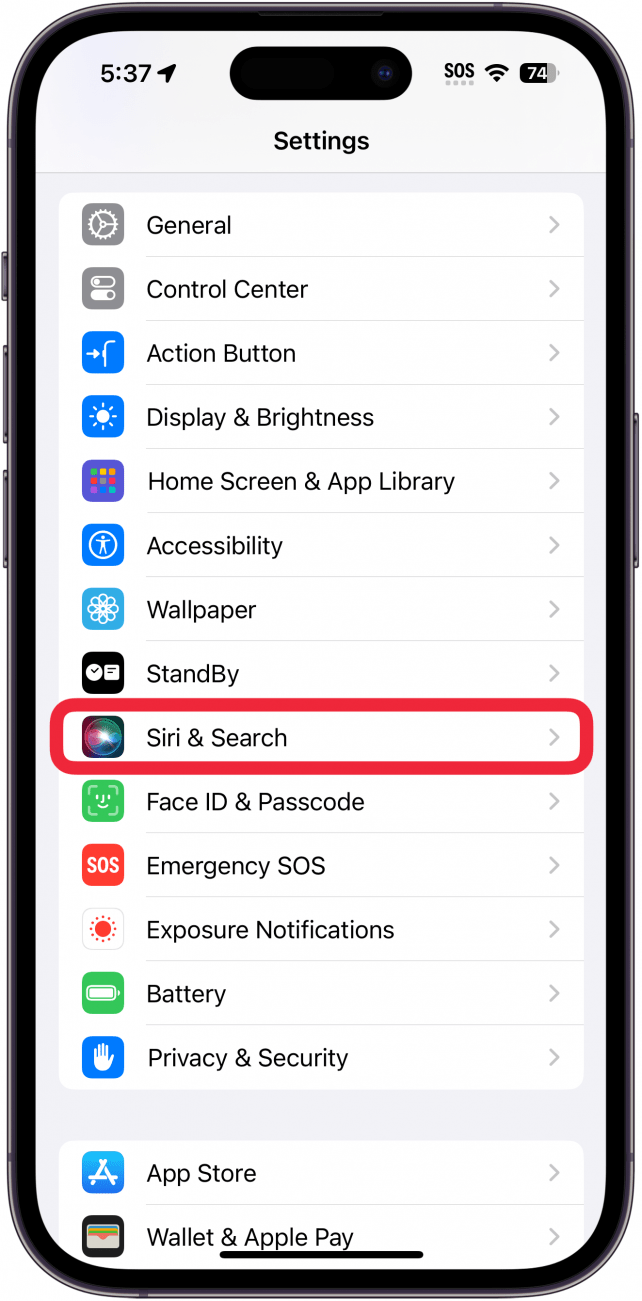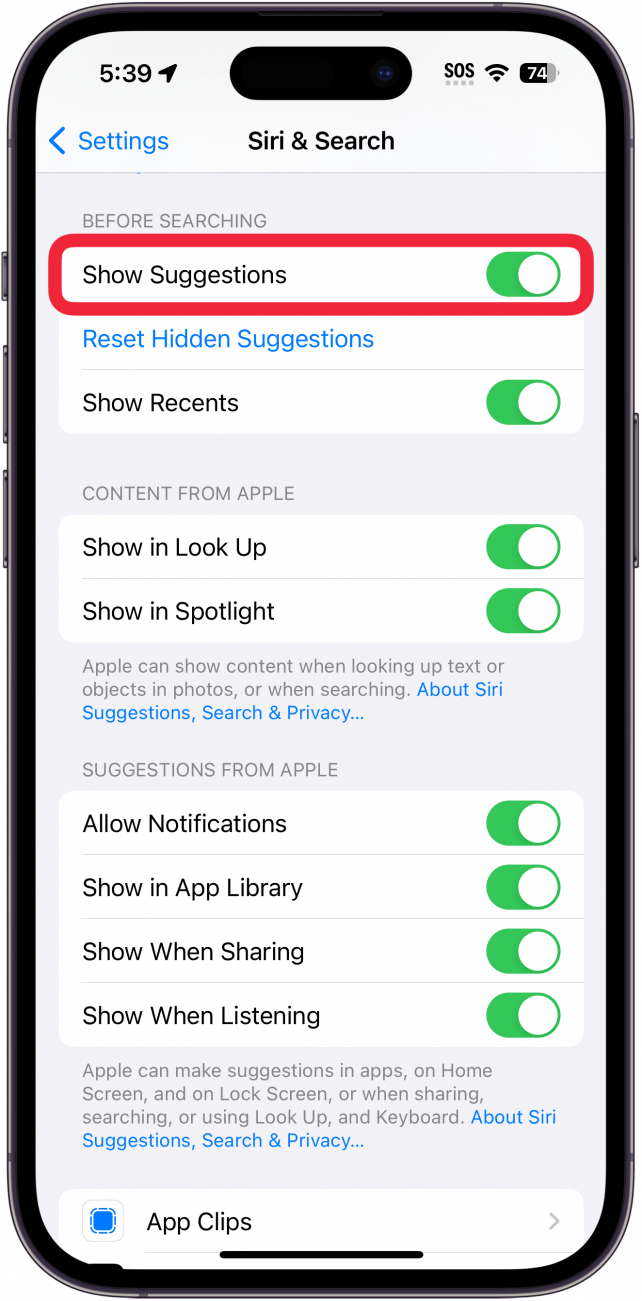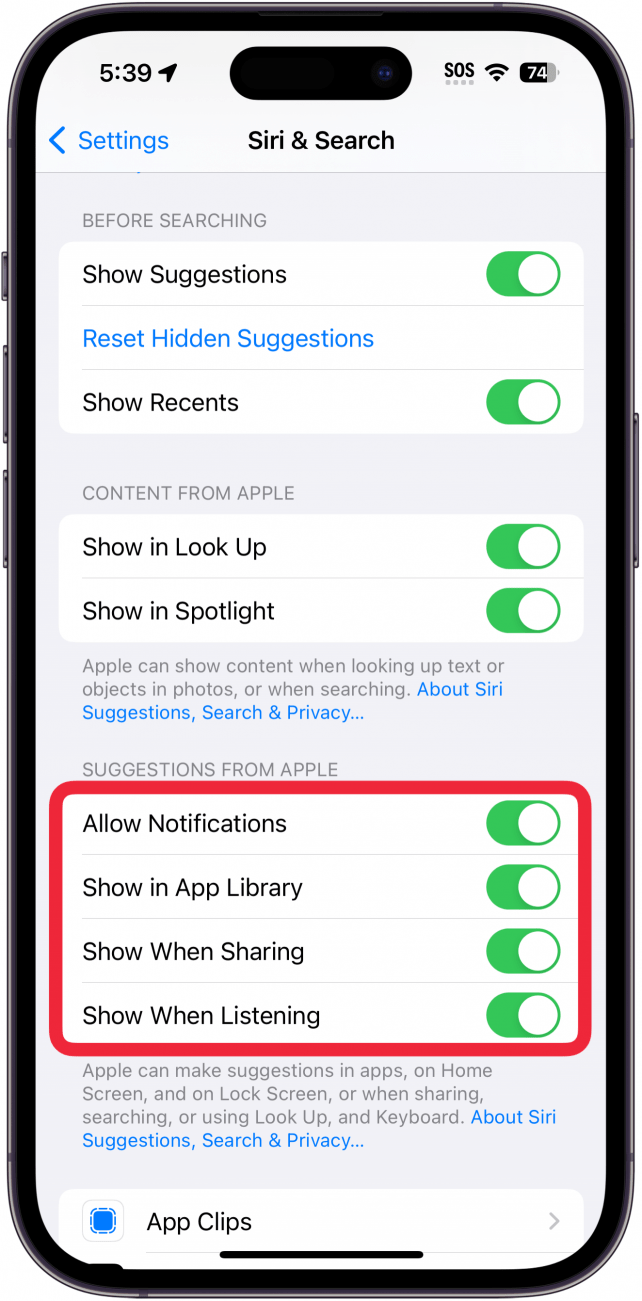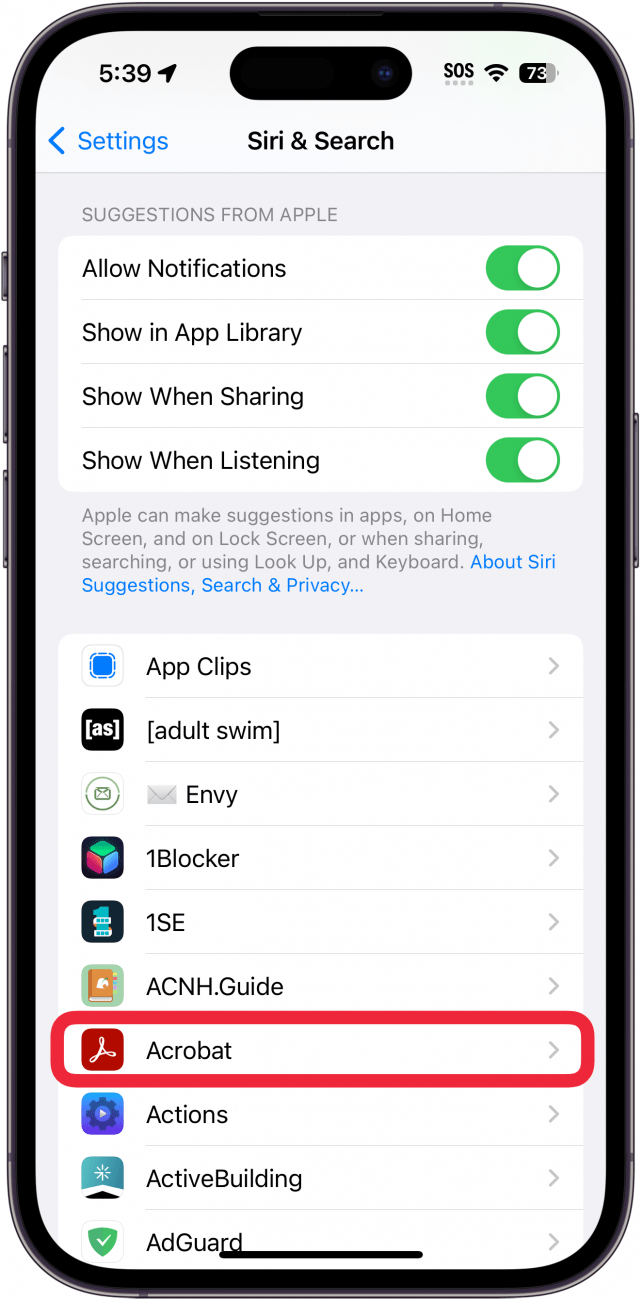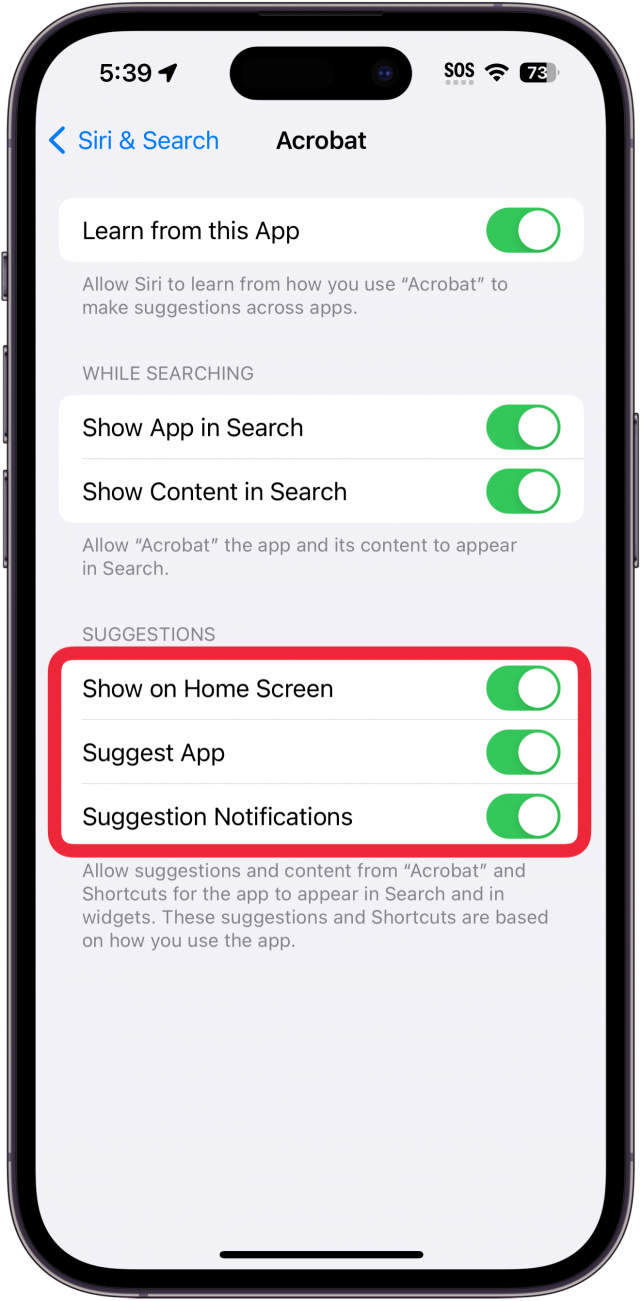Siri spårar dina iPhone-vanor, t.ex. vem du kontaktar, vilka appar du använder och var du befinner dig, för att kunna ge Siri Suggestions i Spotlight Search. Men om du hellre vill att Siri inte ska förutse alla dina sökningar kan du stänga av Siri-förslag.
Varför du kommer att älska det här tipset:
- Förhindra att pinsamma förslag dyker upp när du använder Spotlight Search.
- Undvik att få irrelevanta förslag när du försöker hitta något.
Så här stänger du av Siri-förslag
Systemkrav
Det här tipset fungerar på iPhones med iOS 9 eller senare, men skärmdumparna nedan togs på iOS 17. Ta reda på hur du uppdaterar till den [senaste versionen av iOS] (https://www.iphonelife.com/content/how-to-update-to-ios-11-iphone-ipad).
Siri Suggestions kan vara användbart för att navigera snabbare i din iPhone, men om du inte vill att Siri ska föreslå specifika appar för dig när du använder Sök kan du inaktivera den här funktionen. För mer dolda Siri-tips och tricks, som hur du [ställer in Hey Siri] (https://www.iphonelife.com/content/how-set-hey-siri-ios-9), kolla in vårt gratisDagens tips nyhetsbrev. Så här stänger du av Siri Suggestions:
 Upptäck din iPhones dolda funktionerFå ett dagligt tips (med skärmdumpar och tydliga instruktioner) så att du kan bemästra din iPhone på bara en minut om dagen.
Upptäck din iPhones dolda funktionerFå ett dagligt tips (med skärmdumpar och tydliga instruktioner) så att du kan bemästra din iPhone på bara en minut om dagen.
- Öppna Inställningar och tryck på Siri & Sök.

- Bläddra nedåt och tryck på reglaget bredvid Visa förslag.

- Tryck på reglagen under Förslag från Apple för att inaktivera förslagen helt.

- Om du vill stänga av Siri-förslag för en viss app bläddrar du längre ner i applistan och trycker på den app du vill ändra.

- Tryck på reglagen under Förslag för att förhindra att den här appen visas som ett förslag.

Så här blir du av med Siri Suggestions! Nu bör du inte ha några problem med att Siri ger förslag som du inte vill ha. Nästa, ta reda på hur du [rensar Siri sökhistorik] (https://www.iphonelife.com/content/how-to-find-delete-your-siri-search-history).